فهرست مطالب:
- مرحله 1: مواد خود را جمع آوری کنید
- مرحله 2: اتصال مدار خود
- مرحله 3: برنامه نویسی آردوینو
- مرحله 4: ثبت داده های کالیبراسیون
- مرحله 5: ایجاد منحنی کالیبراسیون
- مرحله 6: کالیبره کردن سیستم

تصویری: محدوده یاب آردوینو: 6 مرحله

2024 نویسنده: John Day | [email protected]. آخرین اصلاح شده: 2024-01-30 08:56

این محدوده یاب برای نظارت بر باز بودن یا عدم باز شدن درب ایجاد شده است. اندازه گیری فاصله یک درب به ما امکان می دهد باز یا بسته بودن یک در را تشخیص دهیم.
مرحله 1: مواد خود را جمع آوری کنید

برای تکمیل این پروژه باید موارد زیر را بدست آورید:
میکروکنترلر آردوینو اونو
کابل USB (برای اتصال Arduino به کامپیوتر)
لپتاپ
مقاومت (10 ، 000 اهم)
تخته نان
ردیاب آوایی
مرحله 2: اتصال مدار خود
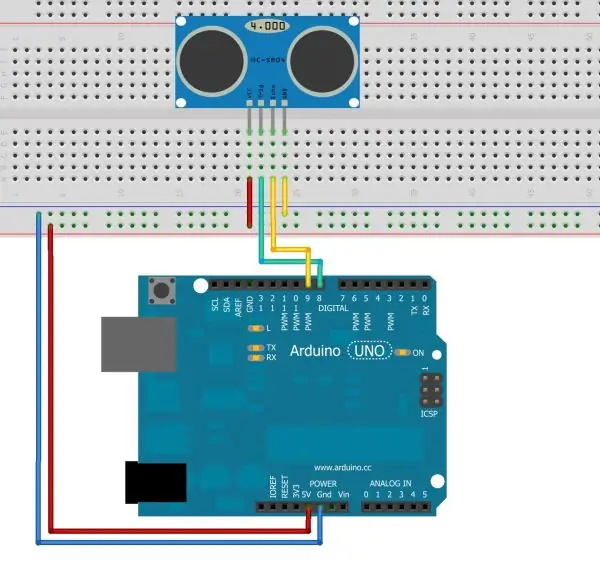
برای اتصال مدار خود نمودار بالا را دنبال کنید. متوجه خواهید شد که vcc به پین 5v ، تریگ به 9 پین ، اکو به 10 پین و gnd به زمین متصل است.
مرحله 3: برنامه نویسی آردوینو
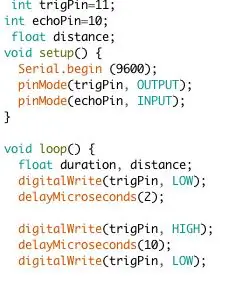
این کد را در ویرایشگر خود کپی و جایگذاری کنید و سپس آن را در Arduino خود بارگذاری کنید. با این کار مقادیر فاصله از آردوینو شما تولید می شود که ما برای کالیبراسیون به آنها نیاز داریم
مرحله 4: ثبت داده های کالیبراسیون


در حال حاضر آردوینو شما مقادیر فاصله تولید نمی کند ، بلکه مقادیر مدت زمان را تولید می کند. ما باید یک منحنی کالیبراسیون ایجاد کنیم تا معادله خط را بیابیم. برای انجام این کار ، یک خط کش بردارید و آردوینو خود را در پایه آن قرار دهید ، هر 5 اینچ مدت زمان تولید آردوینو را ثبت کنید. سپس این داده ها را گرفته و در یک صفحه گسترده اکسل وارد می کنیم.
مرحله 5: ایجاد منحنی کالیبراسیون
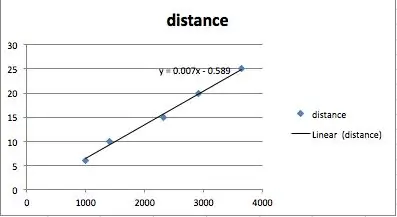
در اکسل مطمئن شوید که در ستون 1 فاصله خود را و در ستون 2 فاصله خود را قرار داده اید. سپس ستون ها را برجسته کرده و سپس insert scatter plot را انتخاب کنید. روی یکی از نقاط داده راست کلیک کرده و روی قالب trendline کلیک کنید ، سپس linear را انتخاب کنید. در نهایت معادله نمایش روی نمودار را انتخاب کنید. در نهایت معادله ای که به شما داده شده را ثبت کنید.
مرحله 6: کالیبره کردن سیستم
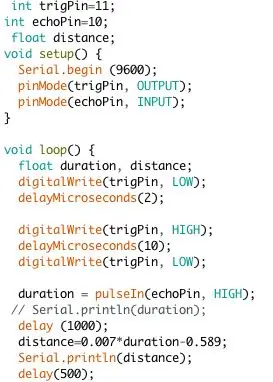
اکنون که معادله خود را پیدا کرده اید ، مدت زمان را به فاصله تبدیل می کنید. معادله خود را بردارید و آن را در کد زیر در جایی که در ابتدا متوقف کردیم وارد کنید. به عنوان مثال ، معادله من y = 0.007x-0.589 y بود ، بنابراین من وارد می کنم:
مدت = pulseIn (echoPin، HIGH)؛
تاخیر (1000) ؛
فاصله = 0.007*مدت زمان 0.589 ؛
Serial.println (فاصله) ؛
تأخیر (500) ؛
این کد را ذخیره کرده و در Arduino خود بارگذاری کنید
توصیه شده:
Arduino UNO با محدوده یاب اولتراسونیک OLED و Visuino: 7 مرحله

Arduino UNO With OLED Ultrasonic Range Finder و Visuino: در این آموزش ما از Arduino UNO ، OLED Lcd ، ماژول اولتراسونیک یاب و Visuino برای نمایش محدوده اولتراسونیک در Lcd و تعیین فاصله محدود با LED قرمز استفاده خواهیم کرد. یک فیلم تظاهرات تماشا کنید
محدوده یاب سونار: 4 مرحله

محدوده یاب سونار: در این دستورالعمل ، یک طرح آزمایشی ایجاد شد تا ببینید آیا محدوده یاب سونار می تواند تعیین کند که لپ تاپ باز است یا خیر. در زیر ، دستورالعمل هایی در مورد نحوه ایجاد محدوده یاب سونار ، نحوه برنامه نویسی آردوینو و کالیبراسیون آن آمده است
محدوده یاب DIY با آردوینو: 6 مرحله

DIY Range Finder with Arduino: در این مقاله به شما نشان خواهم داد که چگونه می توانید با استفاده از arduino محدوده یاب بسازید
مقایسه محدوده یاب سونار LV-MaxSonar-EZ و HC-SR04 با آردوینو: 20 مرحله (همراه با تصاویر)

مقایسه LV-MaxSonar-EZ و HC-SR04 Sonar Range Finders با آردوینو: من دریافتم که بسیاری از پروژه ها (به ویژه روبات ها) نیاز به اندازه گیری فاصله از یک جسم در زمان واقعی دارند یا می توانند از آن سود ببرند. محدوده یاب سونار نسبتاً ارزان هستند و می توان آنها را به راحتی با میکروکنترلری مانند آردوینو وصل کرد. این در
آموزش فراسنج محدوده یاب با آردوینو و LCD: 5 مرحله

آموزش فرا یاب مافوق صوت با آردوینو و ال سی دی: بسیاری از افراد دستورالعمل استفاده از Arduino Uno با سنسور اولتراسونیک و گاهی اوقات نیز با صفحه LCD را ایجاد کرده اند. با این حال ، همیشه متوجه شده ام که این دستورالعمل های دیگر اغلب از مراحل غیرقابل شروع می گذرند
